 Εάν σκοπεύετε να χαρίσετε, να πουλήσετε ή να ανταλλάξετε το Mac σας, θα πρέπει πρώτα να καταργήσετε την εξουσιοδότηση του λογαριασμού σας iTunes στον υπολογιστή, καθώς αυτό αφαιρεί την πρόσβασή του σε περιεχόμενο που αγοράσατε από το iTunes Store, το iBooks Store ή το App Store, συμπεριλαμβανομένων πράγματα όπως μουσική, ταινίες, τηλεοπτικές εκπομπές, εφαρμογές και βιβλία.
Εάν σκοπεύετε να χαρίσετε, να πουλήσετε ή να ανταλλάξετε το Mac σας, θα πρέπει πρώτα να καταργήσετε την εξουσιοδότηση του λογαριασμού σας iTunes στον υπολογιστή, καθώς αυτό αφαιρεί την πρόσβασή του σε περιεχόμενο που αγοράσατε από το iTunes Store, το iBooks Store ή το App Store, συμπεριλαμβανομένων πράγματα όπως μουσική, ταινίες, τηλεοπτικές εκπομπές, εφαρμογές και βιβλία.
Η Apple θέτει ένα όριο πέντε υπολογιστών σε έναν λογαριασμό για πρόσβαση σε περιεχόμενο που προστατεύεται από το iTunes, επομένως αξίζει να θυμάστε να καταργήσετε την εξουσιοδότηση πριν αποχωριστείτε έναν υπολογιστή, αλλά φυσικά αυτό μπορεί να μην είναι πάντα δυνατό. Ας πούμε ότι το Mac σας σταματά να λειτουργεί ή κλαπεί, για παράδειγμα. Τι τότε?
Ευτυχώς, εάν δεν έχετε πλέον πρόσβαση στη συσκευή που θέλετε να καταργήσετε την εξουσιοδότηση, μπορείτε να το κάνετε ακολουθώντας τα παρακάτω βήματα σε άλλον υπολογιστή. Η διαδικασία καταργεί την εξουσιοδότηση όλων των υπολογιστών που σχετίζονται με τον λογαριασμό σας, αλλά σας επιτρέπει επίσης να εξουσιοδοτήσετε εκ νέου τις συσκευές που εξακολουθείτε να κατέχετε.
Λάβετε υπόψη ότι η Apple σάς επιτρέπει να καταργείτε την εξουσιοδότηση όλων των υπολογιστών μία φορά το χρόνο και η διαδικασία σε έναν υπολογιστή με Windows είναι η ίδια όπως σε έναν Mac. Συνεχίστε να διαβάζετε για να μάθετε πώς γίνεται.
- Εκκινήστε το iTunes στο Mac σας.
- Εάν δεν είστε ήδη συνδεδεμένοι, επιλέξτε Λογαριασμός -> Είσοδος... από τη γραμμή μενού του iTunes.
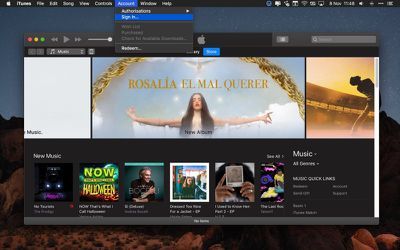
- Εισαγάγετε το Apple ID και τον κωδικό πρόσβασής σας και κάντε κλικ Συνδεθείτε .

- Επιλέγω Λογαριασμός -> Προβολή του λογαριασμού μου... από τη γραμμή μενού.
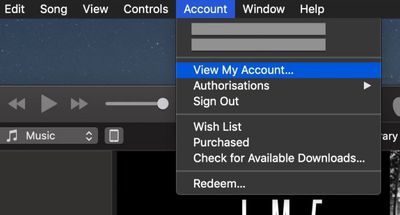
- Στη σελίδα Πληροφορίες λογαριασμού, κάντε κλικ στο Κατάργηση εξουσιοδότησης όλων κουμπί στην κάτω δεξιά γωνία της ενότητας σύνοψης Apple ID. Αυτό το κουμπί θα εμφανιστεί μόνο εάν έχετε εξουσιοδοτημένους περισσότερους από έναν υπολογιστές.
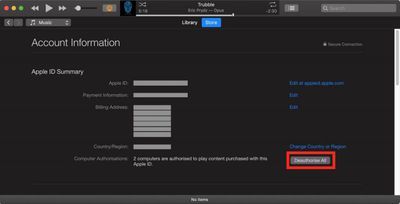
- Στο αναδυόμενο παράθυρο διαλόγου, κάντε κλικ Κατάργηση εξουσιοδότησης όλων .
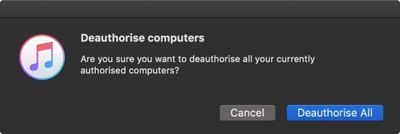
- Κάντε κλικ Εντάξει στο παράθυρο διαλόγου Ολοκλήρωση κατάργησης εξουσιοδότησης.
- Για να εξουσιοδοτήσετε ξανά τον τρέχοντα υπολογιστή, επιλέξτε Λογαριασμός -> Εξουσιοδοτήσεις -> Εξουσιοδότηση αυτού του υπολογιστή... από τη γραμμή μενού.
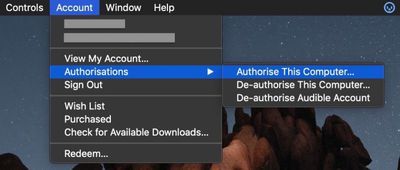
- Εισαγάγετε το Apple ID και τον κωδικό πρόσβασής σας στο παράθυρο διαλόγου και κάντε κλικ Εξουσιοδοτώ .
- Κάντε κλικ Εντάξει στο παράθυρο διαλόγου που επιβεβαιώνει την επιτυχή εξουσιοδότηση.

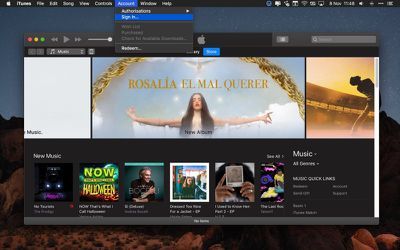

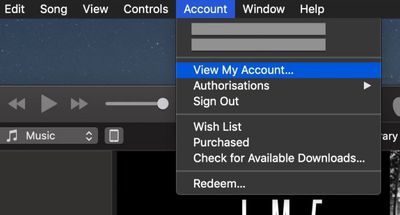
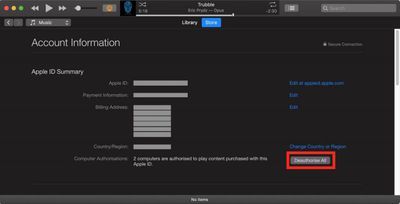
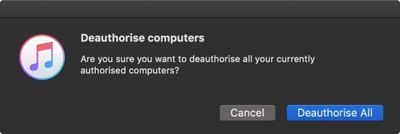
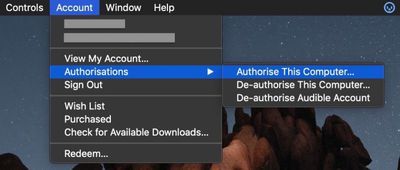
Δημοφιλείς Αναρτήσεις